
So bearbeiten Sie Android Telefonkontakte auf dem Computer [Vollständige Anleitung]

Bei einer großen Anzahl von Kontakten kann die Bearbeitung auf dem Telefonbildschirm zeitaufwändig und umständlich sein. Ob Sie doppelte Einträge bereinigen, Nummern ändern oder Ihr Adressbuch effizienter verwalten möchten – lernen Sie, wie Sie Android Telefonkontakte am Computer bearbeiten, um diese Aufgabe schneller und einfacher zu erledigen.
Glücklicherweise gibt es mehrere Möglichkeiten, Android Kontakte vom PC aus zu verwalten. In diesem Handbuch stellen wir Ihnen vier praktische Methoden vor, darunter offizielle Tools und Apps von Drittanbietern, mit denen Sie Ihre Kontakte organisieren können, ohne alles auf Ihrem Telefon erledigen zu müssen.
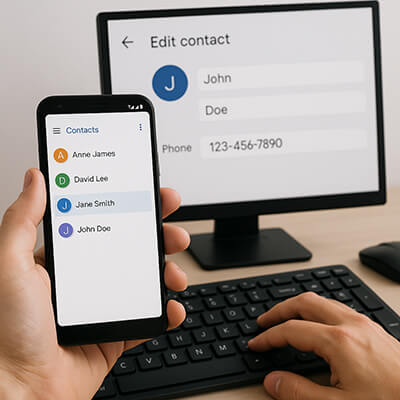
Wenn Ihre Android Kontakte mit Ihrem Google-Konto synchronisiert sind, ist die Verwendung der Google-Kontakte-Webplattform eine der einfachsten und zugänglichsten Möglichkeiten, Android Telefonkontakte auf einem Computer zu bearbeiten.
Schritte zur Verwendung von Google Kontakte:
Schritt 1. Gehen Sie auf Ihrem Android Telefon zu „Einstellungen“ > „Konten“ > „Google“, wählen Sie dann Ihr Konto aus und stellen Sie sicher, dass die Synchronisierung „Kontakte“ aktiviert ist.
Schritt 2. Öffnen Sie Ihren Browser auf einem Computer und gehen Sie zu https://contacts.google.com .
Schritt 3. Melden Sie sich mit demselben Google-Konto an, das mit Ihrem Telefon verbunden ist.
Schritt 4. Sie sehen eine vollständige Liste Ihrer Kontakte. Hier können Sie:
Alle von Ihnen vorgenommenen Änderungen werden automatisch und in Echtzeit mit Ihrem Android Telefon synchronisiert.

Wenn Sie die Offline-Bearbeitung bevorzugen oder erweiterte Funktionen wünschen, ist Coolmuster Android Assistant eines der besten verfügbaren Tools, um Android Kontakte auf einem Computer effizient und sicher zu bearbeiten.
Sie können damit nicht nur Kontakte und andere Daten direkt auf Ihrem Computer verwalten , sondern auch Ihr Android Telefon mit nur einem Klick sichern und wiederherstellen . Solange auf Ihrem Gerät Android 6.0 oder höher läuft, ist es vollständig kompatibel.
Hauptfunktionen des Coolmuster Android Assistant :
So bearbeiten Sie Android Kontakte effektiv auf einem Computer:
01 Laden Sie zunächst Coolmuster Android Assistant herunter und installieren Sie ihn auf Ihrem PC. (Hier nehmen wir die Windows Version als Beispiel.)
02 Starten Sie das Programm und verbinden Sie Ihr Android Telefon über ein USB-Kabel mit dem Computer.
Wenn Sie die Software zum ersten Mal verwenden, werden Sie möglicherweise aufgefordert, USB-Debugging auf Ihrem Gerät zu aktivieren. Folgen Sie einfach den Anweisungen auf dem Bildschirm, um es zu aktivieren.

03 Sobald die Verbindung erfolgreich hergestellt wurde, zeigt die Software auf der Hauptschnittstelle die grundlegenden Informationen Ihres Geräts an, einschließlich Modellname, Systemversion und Speichernutzung.

04 Ihre Telefondaten werden im linken Bereich nach Kategorien aufgelistet. Klicken Sie auf „Kontakte“, um das Fenster „Alle Kontakte“ zu öffnen.
Hier werden alle Ihre Kontakte in einer Liste angezeigt und Sie haben die Möglichkeit:

Wenn Sie eine visuelle Anleitung bevorzugen, sehen Sie sich das Schritt-für-Schritt-Video-Tutorial unten an, um zu sehen, wie es in Aktion funktioniert.
Wenn Sie keine zusätzliche Software oder Cloud-Dienste verwenden möchten, bietet der Export von Kontakten als VCF- (vCard) oder CSV-Datei eine manuellere Möglichkeit, Android Telefonkontakte auf einem Computer zu bearbeiten. Diese Methode erfordert jedoch einige zusätzliche Schritte, und die Änderungen werden nicht automatisch synchronisiert. Sie müssen die bearbeitete Datei manuell wieder auf Ihr Telefon importieren. Außerdem unterstützt diese Methode keine Echtzeitbearbeitung oder direkte Kontaktverwaltung auf Ihrem Gerät.
Trotz dieser Einschränkungen ist es immer noch ein nützlicher Ansatz, wenn Sie die vollständige Kontrolle über Ihre Kontaktliste haben oder ein lokales Backup erstellen möchten.
Schritte zum Exportieren und Bearbeiten:
Schritt 1. Öffnen Sie auf Ihrem Android Gerät die Kontakte- oder Telefon-App.
Schritt 2. Tippen Sie auf „Menü“ > „Einstellungen“ > „Kontakte exportieren“.
Schritt 3. Wählen Sie, ob Sie Ihre Kontakte als VCF- oder CSV-Datei in den internen Speicher oder auf die SD-Karte exportieren möchten.
Schritt 4. Übertragen Sie die Datei mit einem USB-Kabel, einem Cloud-Dienst (z. B. Google Drive) oder per E-Mail auf Ihren PC.

Schritt 5. Auf Ihrem Computer:
Schritt 6. Speichern Sie die Datei nach der Bearbeitung.
Schritt 7. Übertragen Sie die Datei zurück auf Ihr Android -Gerät.
Schritt 8. Gehen Sie zu „Kontakte“ > „Importieren“ und wählen Sie die bearbeitete Datei aus, um Ihre aktualisierten Kontakte wiederherzustellen.
Viele Hersteller von Android Smartphones bieten eigene PC-Software an, mit der Nutzer Dateien und Kontakte von ihrem Desktop aus verwalten können. Die verfügbaren Funktionen variieren zwar je nach Marke, einige Tools unterstützen jedoch die Kontaktbearbeitung.
In diesem Abschnitt zeigen wir am Beispiel von Samsung Smart Switch, wie Sie mit markenspezifischer Software Android -Telefonkontakte auf einem Computer bearbeiten.
So verwenden Sie Samsung Smart Switch zum Bearbeiten von Samsung-Kontakten auf einem Computer :
Schritt 1. Laden Sie Samsung Smart Switch von der offiziellen Samsung-Website herunter und installieren Sie es auf Ihrem PC.

Schritt 2. Verbinden Sie Ihr Samsung-Telefon über USB mit dem Computer.
Schritt 3. Starten Sie die Software und erlauben Sie Berechtigungen auf Ihrem Telefon.
Schritt 4. Navigieren Sie zum Abschnitt „Backup“ oder „Inhaltsverwaltung“.
Schritt 5. Rufen Sie die Registerkarte „Kontakte“ auf, um Kontakte anzuzeigen, zu sichern und zu bearbeiten.
Schritt 6. Nehmen Sie Ihre Änderungen vor und synchronisieren Sie sie zurück mit Ihrem Gerät.
Hinweis: Nicht alle OEM-Tools unterstützen die vollständige Kontaktbearbeitung. Einige sind auf Sicherungs-/Wiederherstellungsfunktionen beschränkt.
Sie haben nun vier praktische Methoden kennengelernt, um Android Telefonkontakte am Computer zu bearbeiten. Wenn Sie nach einer kostenlosen und Cloud-basierten Option suchen, ist Google Kontakte die beste Wahl.
Für eine erweiterte, Offline- und sichere Verwaltung empfehlen wir Coolmuster Android Assistant . Er unterstützt die vollständige Kontaktkontrolle, Backup und Wiederherstellung mit nur einem Klick und funktioniert reibungslos mit Android 6.0 und höher.
Wählen Sie die Methode, die für Sie am besten geeignet ist, und denken Sie daran, Ihre Kontakte vor der Bearbeitung zu sichern .
Weitere Artikel:
So synchronisieren Sie Kontakte mit dem Google-Konto [Vollständige Anleitung im Jahr 2025]
So importieren und exportieren Sie Android Kontakte [4 praktikable Möglichkeiten]
So sichern Sie Android Kontakte in Outlook [100 % funktioniert]
Wo werden Kontakte auf Android Geräten gespeichert? Kontakte einfach finden und sichern

 Android-Übertragung
Android-Übertragung
 So bearbeiten Sie Android Telefonkontakte auf dem Computer [Vollständige Anleitung]
So bearbeiten Sie Android Telefonkontakte auf dem Computer [Vollständige Anleitung]





